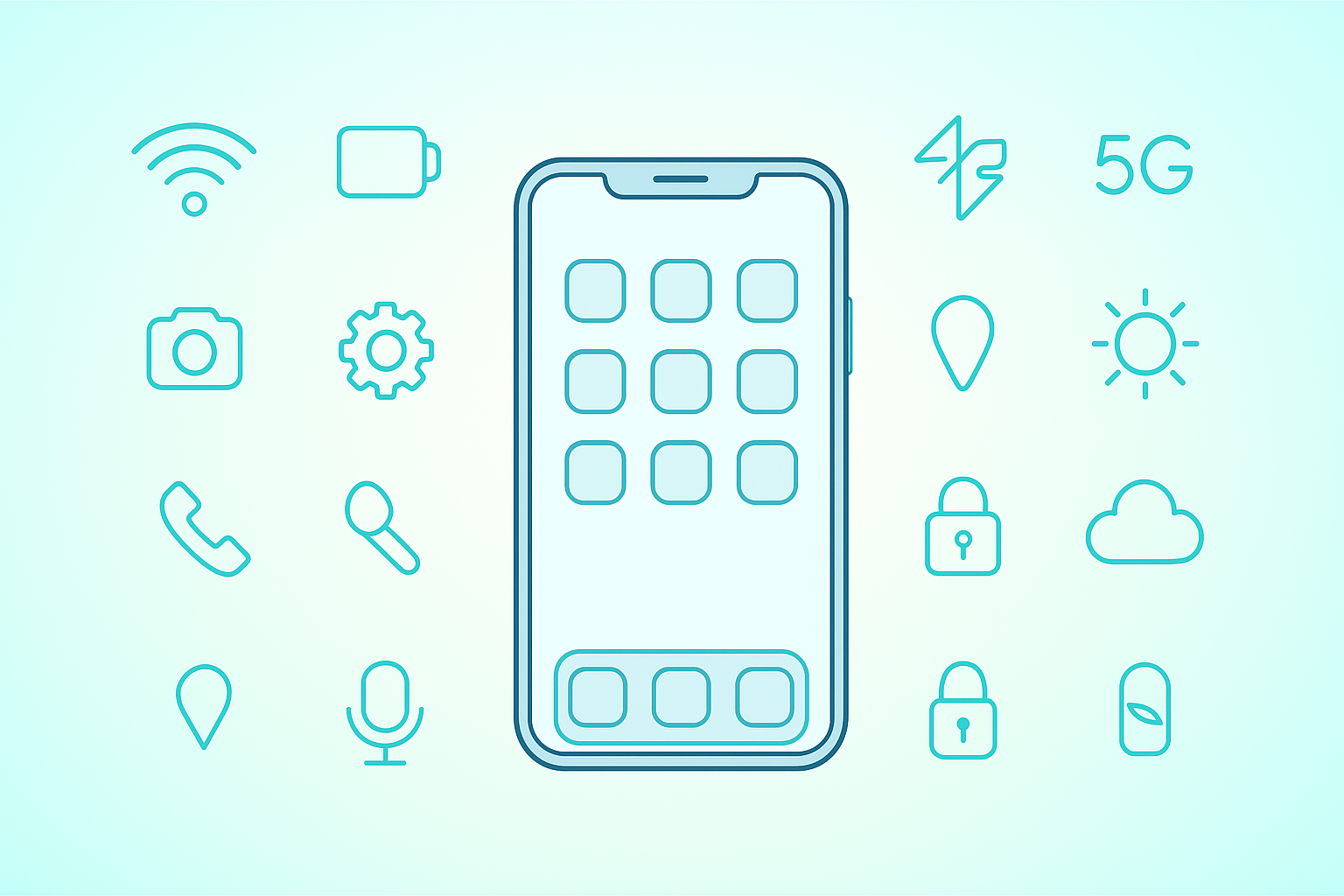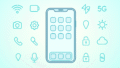💡「メッセージは届いているのに通知が来ない」「バッジが付かない」——そんなときのチェックリストを、早く効く順にまとめました。※iOSの表示名はバージョンで多少異なる場合があります。
✅ 1. まずは“うっかり設定”を5つ確認(最速チェック)
1) マナーモード・音量
→ 本体のサイレントスイッチがオレンジならON。音量ボタンで着信音量を上げる。
2) 機内モード・通信状態
→ コントロールセンターで機内モードOFF、Wi-Fi/モバイル通信ONを確認。圏外・1本状態は要改善。
3) 集中モード(おやすみモード)
→ 設定 > 集中モード。今使っているモードをタップし、通知を許可するAppに「LINE」が入っているかを確認。入っていなければ追加。
4) 通知の要約(スケジュール配信)
→ 設定 > 通知 > 通知の要約。ONなら、要約に含まれている通知はまとめて配信され遅延します。まずはOFF推奨。
5) 低電力モード
→ 設定 > バッテリー > 低電力モード。ONだとバックグラウンド処理が抑制され、通知が遅れることがあります。テスト時はOFFに。
それでも改善しない場合は、バックグラウンド制限や省電力が原因のことがあります。
→ 【Android向け】電池消費が早い時の見直し手順
✅ 2. iPhone側の通知設定を見直す(LINEを“鳴らす”基本)
1) 設定 > 通知 > LINE を開く
- 「通知を許可」:ON
- 通知のスタイル:ロック画面/通知センター/バナーの3つすべてON
- サウンド:ON(音が必要な場合)
- バッジ:ON(未読数をアイコン表示)
2) 通知プレビュー
→ 設定 > 通知 > プレビューを表示:「常に」または「ロック解除時」。プレビュー非表示だと“届いていても気づきにくい”状態に。
3) バナーの表示形式
→ 一時的/継続的の違いに注意。継続的にすると見逃しが減ります。
端末自体が重い・処理が詰まっていると通知遅延が起きます。
→ スマホの動作が重い時の改善手順
✅ 3. LINEアプリ側の通知を見直す(アプリ内の個別設定)
1) LINEを開く > 設定(歯車) > 通知
- 「通知」:ON
- 「メッセージ通知」「グループ通知」:ON
- 「一時停止」:OFF
- 「サウンド」「バイブレーション」:必要に応じてON
2) トークごとの通知ミュート
→ トーク一覧で会話を左スワイプ > ベルアイコンがミュートなら解除。個別にサイレントにしている可能性があります。
3) 友だちごとの一括ミュート・フィルタ
→ 公式アカウントや特定の友だちを“通知オフ”にしていないか確認。
✅ 4. バックグラウンド動作とデータ制限を解除(遅延の定番原因)
1) 設定 > 一般 > Appのバックグラウンド更新:LINEをON(Wi-Fi & モバイルデータ推奨)
2) 設定 > モバイル通信 > LINE:ON
→ モバイルデータ通信がOFFだと、外で通知が来ません。
3) 省データモード
→ 設定 > モバイル通信(またはWi-Fi設定のネットワーク詳細)で「省データモード」がONならOFFに。
4) VPNやプロファイル
→ 企業/学校のプロファイルやVPNが通知を抑制することあり。心当たりがあれば一旦OFFで挙動確認。
✅ 5. それでもダメなときの“効く手順”
1) iPhone再起動
→ 一時的な通知サービスの不調が直ることが多いです。
2) LINEの再ログイン
→ 設定 > アカウント からログアウト→ログイン。※二段階認証コードに注意。
3) LINEを再インストール(事前バックアップ必須)
→ LINE > 設定 > トーク > トークのバックアップ(iCloud)を実行 → Appを削除 → 再インストール → バックアップから復元。
※ iCloud DriveがONか事前に確認。
4) iOSアップデート
→ 設定 > 一般 > ソフトウェアアップデート。通知まわりの不具合が修正されることがあります。
✅ 6. クイック診断(原因切り分け表)
- ロック解除中は来るが、ロック中に来ない → 集中モード/要約の影響
- Wi-Fiでは来るが外で来ない → モバイル通信のLINEがOFF
- 一部の人からだけ来ない → 個別ミュート or 非表示設定
- 音だけ鳴らない → iPhoneのサウンド or LINE内サウンドがOFF
まとめ
- まずは「集中モード/要約/低電力」をOFFにして挙動を確認
- 次に「iPhone側の通知許可」→「LINEアプリ内通知」→「バックグラウンド更新」の順で整える
- 最終手段は“バックアップ→再インストール”。ここまでやれば大半のケースは解消します。
【よくある質問】特定の人からだけ通知が来ません
→ iPhoneは「集中モード」と「通知の要約」で個別会話が黙ることがあります(設定→通知)。Androidはアプリ通知の“重要度”が「低」だとバナーが出ません(設定→通知→LINE)。会話ごとのミュートも解除してください。
👇 他のトラブルも順次公開予定。ブックマーク推奨です!
🔁 関連記事